Macのメニューバーには時計が表示されています。
時間とともに日時、曜日が表示されていると何かと便利ですよね。
Macの設定項目には日時、曜日を表示する項目があるので、このスイッチをいれることで
メニューバーに日付と曜日を表示させることができます。
■環境
Mac OS X 10.9.3
目次
[Mac]メニューバーの時計に日付と曜日を表示させる方法
[1]
画面右上にある「時計」をクリックして
「日付と時刻の環境設定」を開きます。
[2]
タブで「時計」を選びます。
日付のオプションの項目「曜日を表示」「日付を表示」にチェックをいれることで
メニューバーの時計に日付と曜日を表示されます。
時刻オプションは好みで表示させておくのが良いですね。
私の場合は飲食店でバイトした時以来24時間表記になれているので、必ず「24時間表示にする」にはチェックを入れています。
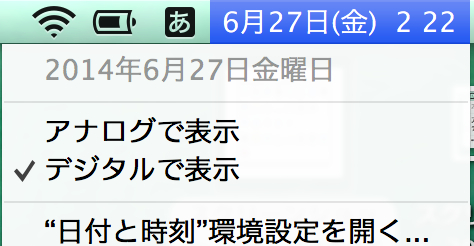










コメント